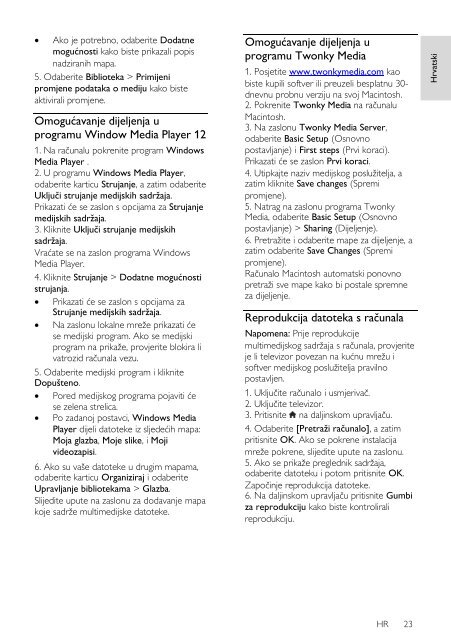Philips 7000 series Téléviseur LED Smart TV - Mode d’emploi - HRV
Philips 7000 series Téléviseur LED Smart TV - Mode d’emploi - HRV
Philips 7000 series Téléviseur LED Smart TV - Mode d’emploi - HRV
Create successful ePaper yourself
Turn your PDF publications into a flip-book with our unique Google optimized e-Paper software.
Hrvatski<br />
Ako je potrebno, odaberite Dodatne<br />
mogućnosti kako biste prikazali popis<br />
nadziranih mapa.<br />
5. Odaberite Biblioteka > Primijeni<br />
promjene podataka o mediju kako biste<br />
aktivirali promjene.<br />
Omogućavanje dijeljenja u<br />
programu Window Media Player 12<br />
1. Na računalu pokrenite program Windows<br />
Media Player .<br />
2. U programu Windows Media Player,<br />
odaberite karticu Strujanje, a zatim odaberite<br />
Uključi strujanje medijskih sadrţaja.<br />
Prikazati će se zaslon s opcijama za Strujanje<br />
medijskih sadrţaja.<br />
3. Kliknite Uključi strujanje medijskih<br />
sadrţaja.<br />
Vraćate se na zaslon programa Windows<br />
Media Player.<br />
4. Kliknite Strujanje > Dodatne mogućnosti<br />
strujanja.<br />
Prikazati će se zaslon s opcijama za<br />
Strujanje medijskih sadrţaja.<br />
Na zaslonu lokalne mreţe prikazati će<br />
se medijski program. Ako se medijski<br />
program na prikaţe, provjerite blokira li<br />
vatrozid računala vezu.<br />
5. Odaberite medijski program i kliknite<br />
Dopušteno.<br />
Pored medijskog programa pojaviti će<br />
se zelena strelica.<br />
Po zadanoj postavci, Windows Media<br />
Player dijeli datoteke iz sljedećih mapa:<br />
Moja glazba, Moje slike, i Moji<br />
videozapisi.<br />
6. Ako su vaše datoteke u drugim mapama,<br />
odaberite karticu Organiziraj i odaberite<br />
Upravljanje bibliotekama > Glazba.<br />
Slijedite upute na zaslonu za dodavanje mapa<br />
koje sadrţe multimedijske datoteke.<br />
Omogućavanje dijeljenja u<br />
programu Twonky Media<br />
1. Posjetite www.twonkymedia.com kao<br />
biste kupili softver ili preuzeli besplatnu 30-<br />
dnevnu probnu verziju na svoj Macintosh.<br />
2. Pokrenite Twonky Media na računalu<br />
Macintosh.<br />
3. Na zaslonu Twonky Media Server,<br />
odaberite Basic Setup (Osnovno<br />
postavljanje) i First steps (Prvi koraci).<br />
Prikazati će se zaslon Prvi koraci.<br />
4. Utipkajte naziv medijskog posluţitelja, a<br />
zatim kliknite Save changes (Spremi<br />
promjene).<br />
5. Natrag na zaslonu programa Twonky<br />
Media, odaberite Basic Setup (Osnovno<br />
postavljanje) > Sharing (Dijeljenje).<br />
6. Pretraţite i odaberite mape za dijeljenje, a<br />
zatim odaberite Save Changes (Spremi<br />
promjene).<br />
Računalo Macintosh automatski ponovno<br />
pretraţi sve mape kako bi postale spremne<br />
za dijeljenje.<br />
Reprodukcija datoteka s računala<br />
Napomena: Prije reprodukcije<br />
multimedijskog sadrţaja s računala, provjerite<br />
je li televizor povezan na kućnu mreţu i<br />
softver medijskog posluţitelja pravilno<br />
postavljen.<br />
1. Uključite računalo i usmjerivač.<br />
2. Uključite televizor.<br />
3. Pritisnite na daljinskom upravljaču.<br />
4. Odaberite [Pretraţi računalo], a zatim<br />
pritisnite OK. Ako se pokrene instalacija<br />
mreţe pokrene, slijedite upute na zaslonu.<br />
5. Ako se prikaţe preglednik sadrţaja,<br />
odaberite datoteku i potom pritisnite OK.<br />
Započinje reprodukcija datoteke.<br />
6. Na daljinskom upravljaču pritisnite Gumbi<br />
za reprodukciju kako biste kontrolirali<br />
reprodukciju.<br />
HR 23